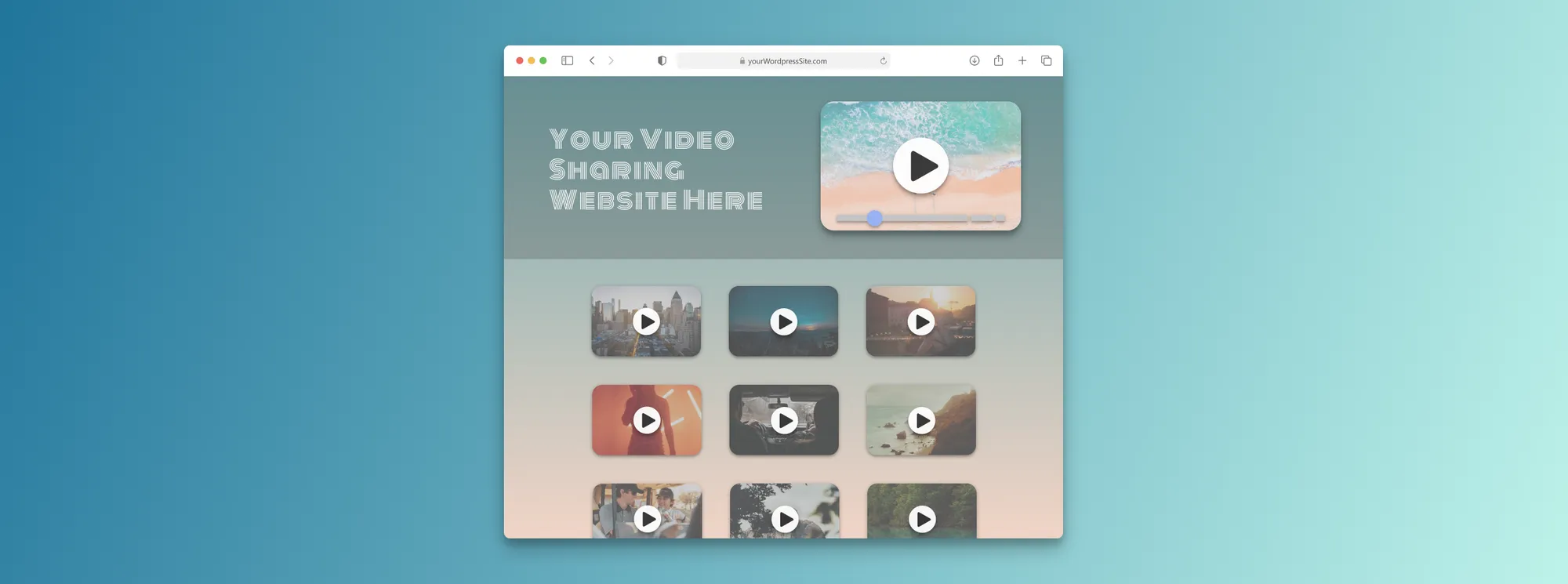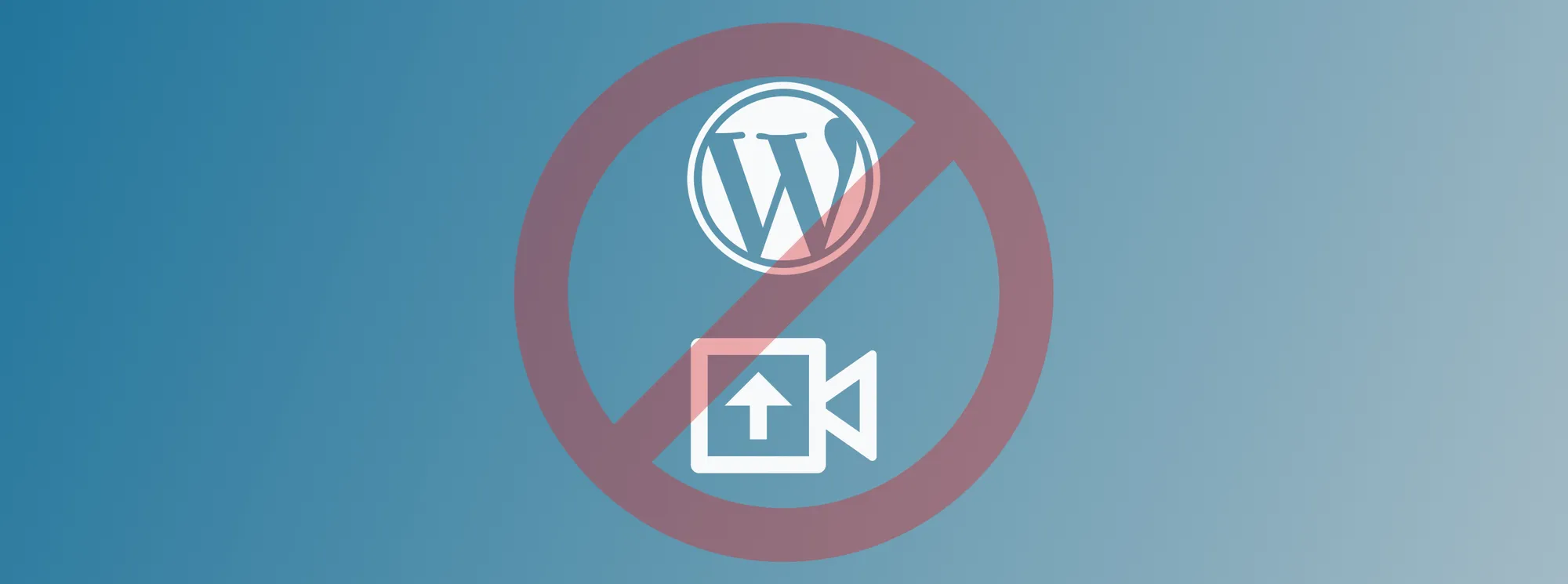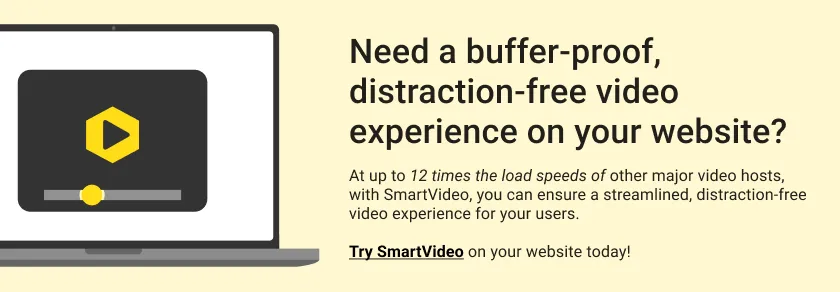Um guia completo para atualizar seu tema WordPress com segurança
Publicados: 2022-07-07O WordPress tornou a atualização do seu tema um processo simples. Basta ir a Painel > Atualizações , selecionar seu tema e clicar em Atualizar temas .
Mas espere. Por mais fácil que seja acreditar que basta clicar em Atualizar , temos novidades para você. Há mais do que isso.
Claro, seu tema será atualizado. O problema é que essa não é uma maneira segura de fazer isso. Recomendamos criar um backup do seu site WordPress toda vez que você atualizar um elemento dele. Quando a atualização estiver concluída, teste o software para se certificar de que funciona como deveria.
A maneira mais segura de atualizar seu tema do WordPress é executá-lo primeiro em uma versão de teste do WordPress do seu site. Dessa forma, caso algo dê errado, como às vezes acontece, a versão ao vivo do seu site está segura. Então, vamos guiá-lo pelas etapas de atualização segura do seu tema WordPress.
Em primeiro lugar, faça backup do seu site WordPress
Não podemos enfatizar isso o suficiente. Antes de executar uma atualização no seu WordPress, você deve – repetimos, deve – fazer um backup do site. Isso garante que, caso a atualização de alguma forma quebre seu site WordPress, você possa restaurá-lo usando o backup.
Se você for diligente em sempre testar a atualização em um servidor de teste antes de finalizar a atualização, evitará algumas frustrações sérias. Por mais meticuloso que seja esse processo, ele supera a alternativa: ter que reconstruir seu site.
Isso ajuda a usar um serviço de hospedagem que faz backup automático do seu site WordPress diariamente. No entanto, antes de executar a atualização, faça backup do site manualmente apenas para garantir que o backup inclua todas as alterações em seu site desde o backup automático mais recente. Se o seu serviço de hospedagem não oferece uma maneira fácil de fazer backup do seu site, você pode usar um plug-in de backup.
Quando você deve atualizar seu tema WordPress?
Você precisa decidir com que frequência atualizará seu tema WordPress. Você quer fazer isso de uma maneira que minimize o tempo de inatividade do seu site WordPress. Por esse motivo, o melhor momento para executar atualizações é quando o número de visitantes em seu site é normalmente mais baixo . Este pode ser um determinado momento durante o dia ou um determinado dia da semana.
Evite o erro de acreditar que o melhor momento para atualizar seu site é durante seu tempo de inatividade pessoal, como quando você está dormindo. Se os visitantes do seu site vêm de todo o mundo, é provável que seu site receba muito tráfego mesmo enquanto você dorme.
A maneira mais eficaz de determinar os períodos de baixo tráfego do seu site é usando uma ferramenta de análise de sites, como o Google Analytics. Dessa forma, você pode planejar suas atualizações quando seu site receber menos tráfego.
Observe que você não precisa necessariamente realizar o teste da versão de teste nos momentos em que seu site for atualizado. Você pode fazer esta tarefa em sua conveniência. No entanto, quando se trata de atualizar a versão ao vivo do seu site, é melhor fazê-lo quando as visitas ao seu site estiverem no nível mais baixo.
Como atualizar seu tema WordPress com segurança em um site de teste
Você deve testar o tema atualizado para certificar-se de que funciona antes de colocá-lo ao vivo. Dessa forma, você pode ter certeza de que a atualização não entrará em conflito com outro código em seu site WordPress e que o site estará totalmente operacional após a atualização.
Para fazer isso, você deve ter uma versão do seu site inacessível ao público em geral. Testar a atualização nesta cópia protege você das consequências de um caso em que uma atualização defeituosa interrompe o site.
Um site de teste é o melhor lugar para realizar este teste. O site de teste é idêntico ao seu site ativo e ambos estão no mesmo servidor. Portanto, se a atualização funcionar em seu site de teste, ela funcionará em seu site ativo.
Seu serviço de hospedagem pode fornecer um ambiente de teste para todos os seus sites. Você precisa atualizar o site de teste antes de testar a atualização do tema WordPress.
Para fazer isso, exclua o site de teste existente e crie um novo. Como alternativa, lembre-se do backup que você criou? Você pode restaurar isso no site de teste.
Assim que terminar de testar a atualização do tema WordPress no site de teste (nós mostramos como fazer isso na próxima seção), você pode prosseguir para o ambiente de teste no painel do seu provedor de hospedagem e publicar a versão de teste na versão ao vivo.
Todas as alterações na versão de teste serão refletidas na versão ao vivo. Recomendamos executar uma verificação final em seu site ativo apenas para garantir que tudo esteja funcionando como deveria.
Testando sua atualização de tema WordPress
Depois de criar a versão de teste do seu site, a próxima etapa é instalar e testar a atualização do tema. Primeiro, verifique se o tema e sua versão do WordPress são compatíveis. Caso contrário, atualize o WordPress e teste essa atualização usando o processo que descrevemos nesta seção.
Execute a atualização do WordPress em um site de teste e publique-a. Neste ponto, sua versão do WordPress e o tema devem ser compatíveis e você pode prosseguir para a próxima etapa: atualizar o tema. Quando a atualização do tema estiver concluída, teste-a. Alguns dos componentes que você precisa testar incluem:
- Tipos de conteúdo (postagens e páginas individuais, página inicial, páginas de arquivo)
- Quaisquer taxonomias ou tipos de postagem personalizados
- Menus ou widgets
- Processos como compra ou envio
Os componentes que você deve testar variam de um site para outro. No entanto, quais componentes você precisa testar, seja diligente e completo. Testar meticulosamente a atualização do tema ajuda você a se antecipar a possíveis problemas que os usuários do seu site possam encontrar.

Se a atualização do tema interromper o site, informe o desenvolvedor do tema. Isso os ajuda a identificar áreas problemáticas que precisam ser abordadas na próxima atualização do tema. Quando a próxima atualização for lançada, repita o processo descrito neste artigo para atualizar seu tema WordPress com segurança.
Atualizando um tema WordPress personalizado
E se você tiver feito alterações no seu tema e quiser mantê-las depois de atualizar o tema? Bem, isso não é tão simples quanto o processo acima, mas você ainda pode fazê-lo desde que se lembre de quais arquivos editou e das alterações feitas.
Se você tiver um tema WordPress personalizado, a maneira mais segura de atualizá-lo é criando um tema filho e fazendo todas as suas personalizações lá. O tema filho do WordPress deve incluir seus arquivos de tema editados.
Mais uma vez, é altamente recomendável que você faça isso em um site de teste para o caso de algo dar errado e o site quebrar. O processo é como se segue.
- Crie um backup do tema pai e armazene-o localmente.
- Crie um tema filho do seu tema atual. Ele deve incluir os detalhes e funções da folha de estilo do tema pai.
- Copie todas as alterações feitas no arquivo de função do tema pai para o arquivo de função do tema filho.
- Copie todas as alterações feitas na folha de estilo do tema pai para a folha de estilo do tema filho.
- Copie todas as alterações feitas no arquivo de modelo do tema pai para o arquivo de modelo do tema filho e use uma estrutura de arquivo idêntica.
- Ative o tema filho.
- Teste o site, incluindo todas as personalizações.
- Verifique todos os seus arquivos para ter certeza de que estão todos lá.
- Use seu site de teste para atualizar o tema pai.
- Teste o site novamente, garantindo que os arquivos de modelo funcionem corretamente.
O melhor desse processo é que você não precisa repeti-lo em atualizações subsequentes do seu tema pai. Caso você precise fazer alterações posteriormente, faça-as no tema filho. Antes de fazer qualquer alteração, faça backup do tema filho e teste completamente as alterações em um site de teste usando o Github ou outro sistema de controle de versão.
Como as mudanças no seu tema filho podem afetar a atualização do seu tema pai
Pode haver casos em que você deseja atualizar o tema pai, mas as alterações feitas no tema filho quebram o site. Talvez uma função no arquivo pai se conecte a um gancho que não esteja mais presente no tema filho. Ou talvez o tema do modelo no tema filho não corresponda ao tema pai.
Nesse caso, você tem duas opções:
- Remova os arquivos relevantes do tema filho para que o WordPress use o do tema pai.
- Faça as alterações necessárias nos arquivos do tema filho para combiná-los com os do tema pai.
Seja qual for a opção escolhida, crie um backup do tema filho antes de editá-lo e teste os resultados em seu site de teste. Novamente, fique por dentro de suas alterações usando o GitHub. Isso ajuda a rastrear as alterações feitas nos temas filho e pai e como as alterações interagem.
Considere comparar o código das versões novas e anteriores dos temas filho e pai para identificar possíveis problemas e resolvê-los de forma proativa. Examine a documentação da versão mais recente do tema pai. A documentação o ajudará a determinar quais mudanças no tema podem afetar o tema do seu filho.
Leitura recomendada